Windows 10で欠落しているデフォルトの電源プランを復元する方法

このガイドでは、Windows 10でデフォルトの電源プラン(バランス、高パフォーマンス、省電力)を復元する方法を詳しく解説します。

ブラウザのホームページや検索エンジンが許可なく変更される問題など、永続的で迷惑な問題がいくつかあります。Googleで検索しようとしても、最終的には Yahoo にリダイレクトされたり、ホームページが突然、聞いたこともないような洗練された偽物になったりします。検索エンジンやホームページが変化し続ける理由は、迷惑な拡張機能からソフトウェアやマルウェアの卑劣な「オプトアウト」チェックボックスまで、さまざまな理由があります。必要な修正はすべてここにあります。
1. 検索エンジンを手動で変更する
検索エンジンやホームページが Yahoo (または実際には他の検索エンジン) に変わり続ける場合、最も前向きな説明は、ある時点で誤って検索エンジンを変更することを選択した (通常は、インストーラは、検索エンジンの変更を拒否するかどうかを尋ねます。つまり、デフォルトで検索エンジンが変更されます。それらは非常に迷惑な場合があります。
そのような場合は、検索エンジンを手動で選択した元のオプションに戻しただけの可能性があります。
注: 検索エンジンの変動性の問題は、モバイル デバイスではなく、主に PC で現れることが報告されています。このガイドには、コンピュータで発生する問題の解決策が含まれています。
グーグルクローム
Chrome では、右上の 3 つの点をクリックし、[設定] -> [検索エンジン]に移動します。右側のドロップダウン メニューから検索エンジンを変更します。
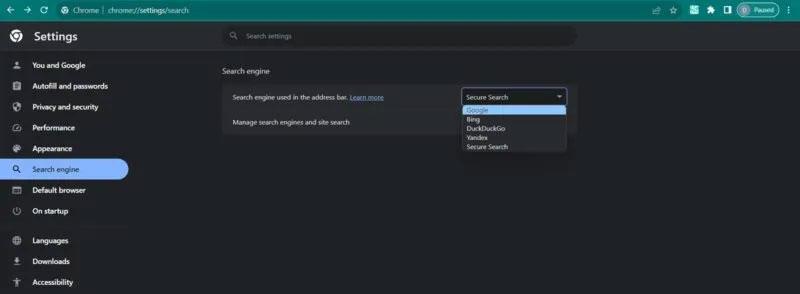
Chrome で検索エンジンを手動で変更します。
また、 [起動時]セクションに移動し、[特定のページまたは一連のページを開く]を選択して、好みの検索エンジンにつながるページを追加することによって、ホームページを変更することもできます。
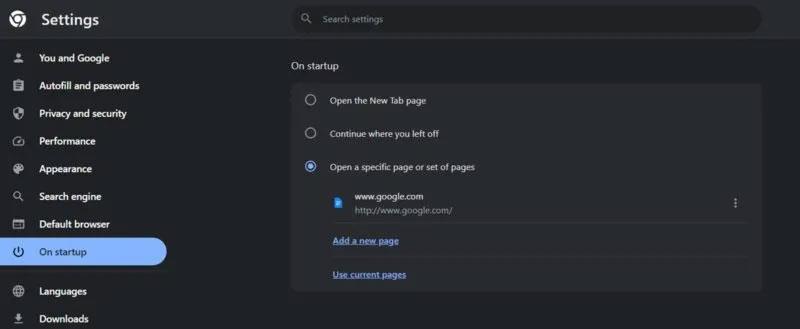
Chrome ブラウザの起動ページの設定を変更します。
マイクロソフトエッジ
Edge ユーザーの場合は、右上の 3 つの点をクリックし、[設定] -> [プライバシー、検索、およびサービス]に移動します。下にスクロールして、[アドレス バーと検索]をクリックします。
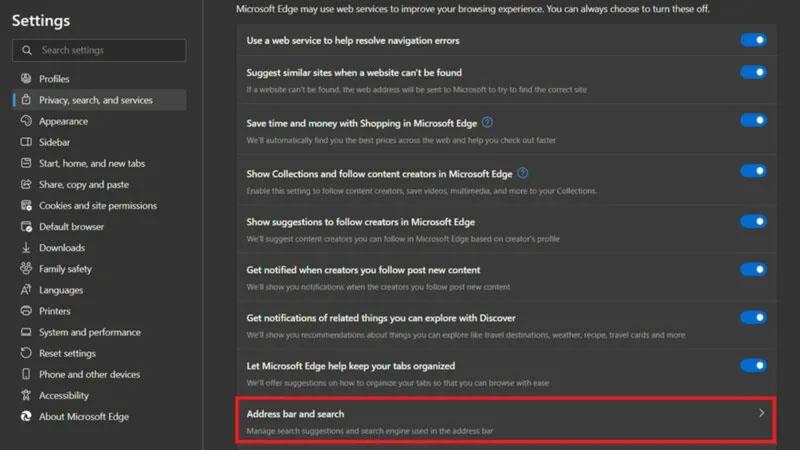
Microsoft Edge 設定の [アドレス バーと検索] オプションをクリックします。
アドレス バーのドロップダウン メニューで使用する検索エンジンを変更します。
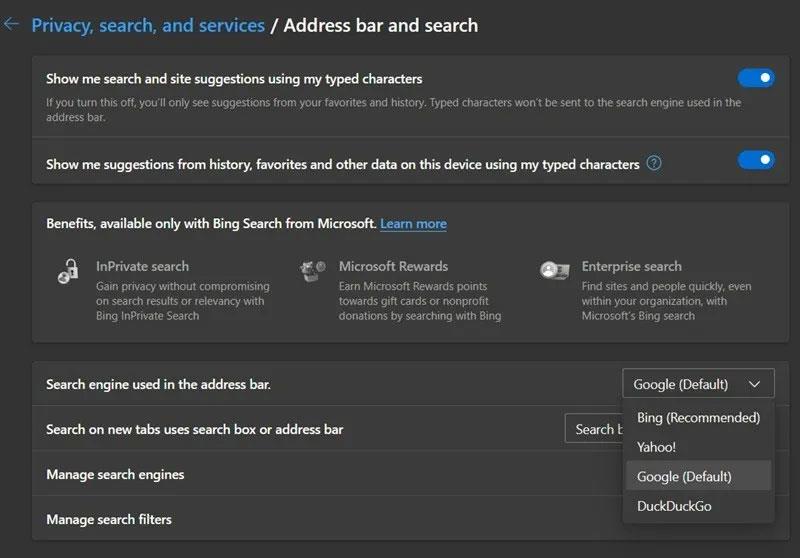
Microsoft Edge の検索エンジンを変更します。
左側の[スタート]、[ホーム]、[新しいタブ]をクリックして、お気に入りの検索エンジン サイトを追加します。
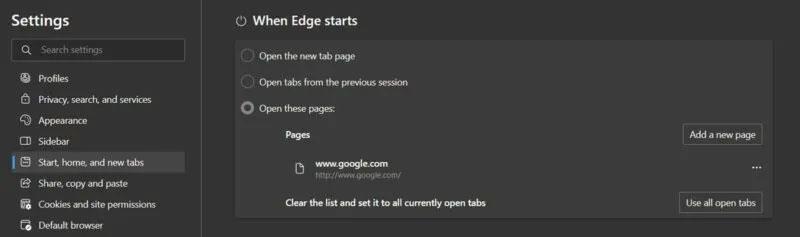
Edge 設定を通じて [When Edge の開始時] ページをカスタマイズします。
モジラ Firefox
以前の検索エンジンを復元するには、Firefox の右上隅にある三本線のアイコンをクリックし、[設定] -> [検索]に移動します。デフォルトの検索エンジンを使用するエンジンに切り替えます。
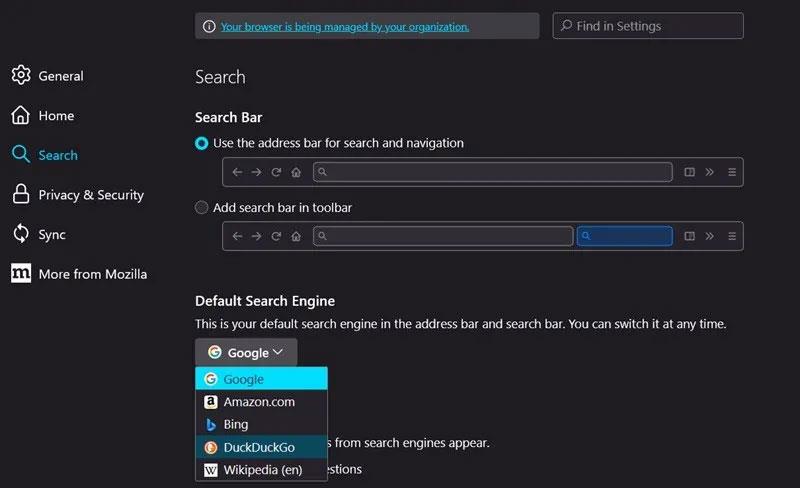
Firefox のデフォルトの検索エンジンをカスタマイズします。
Firefox のホームページを編集するには、左側の [ホーム]をクリックし、 [ホームページと新しいウィンドウ]ドロップダウン メニューで目的のページに切り替えます。

新しいページを Firefox ブラウザのホームページとして開くように設定します。
サファリ
Mac コンピュータで Safari を使用している場合は、[Safari] -> [設定] -> [検索]に移動します。ドロップダウン メニューから検索エンジンを変更します。
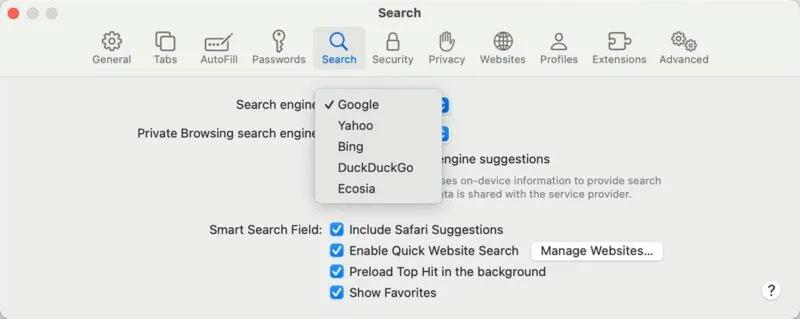
Safariブラウザの検索エンジンを変更します。
Safari のホームページを変更する場合は、上部の[全般]をクリックし、 [ホームページ]フィールドに Web サイトのアドレスを入力します。
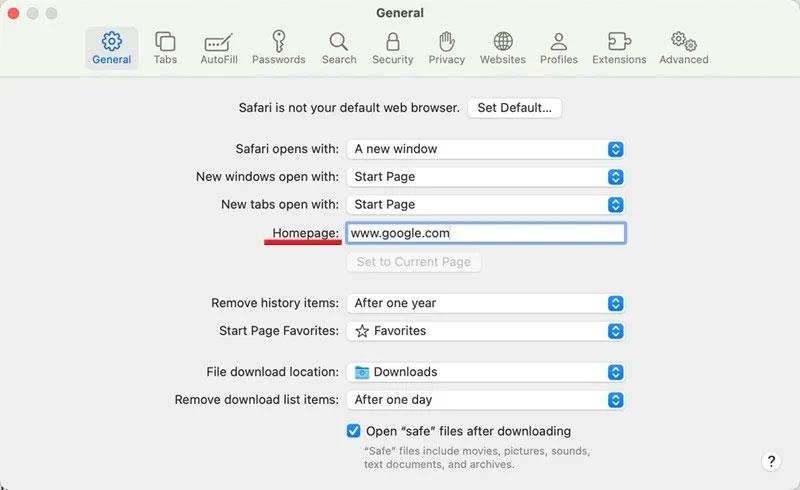
Mac の Safari ブラウザの新しいホームページに移動します。
2. ウイルスをスキャンする
ホームページや検索エンジンが変化し続ける場合、ブラウザはブラウザ ハイジャッカー ウイルスの影響を受ける可能性があります。ある時点で、Flash Player やブラウザの更新などを求める偽の「更新」ポップアップ ウィンドウをクリックしたことがあるかもしれません。うっかり怪しい Web サイトにアクセスしたことがあるかもしれません。
このウイルスには、ユーザーの知らないうちに、または同意なしにブラウザの設定を変更する機能があります。これは、ブラウザにリダイレクト リンクをフックし、検索エンジンを元に戻した後でも変更することで機能します。ウイルス作成者は、ユーザーがその検索エンジンを使用して行うあらゆる検索から利益を得て、ユーザーの閲覧データにアクセスします。
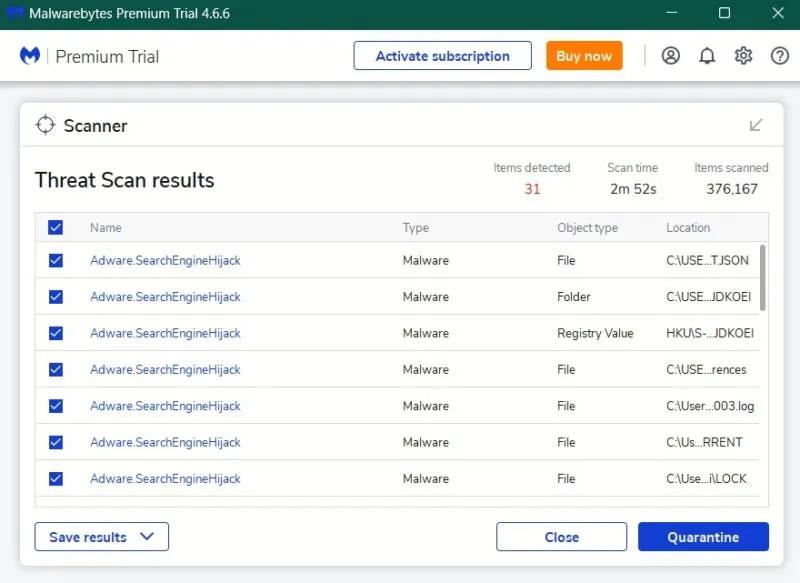
Malwarebytes ウイルス対策プログラムを使用してウイルスをスキャンします。
まず、ウイルススキャンを実行します。オペレーティング システムに組み込まれているウイルス対策ソフトウェアで検出されない場合は、Malwarebytes、Avast、Bitdefender などのサードパーティのウイルス対策ソフトウェアを試して、問題の根本に到達するかどうかを確認してください。これは、PC 上のウイルス感染を特定するのに役立つ方法です (上のスクリーンショットを参照)。ウイルス対策プログラムを使用すると、脅威を隔離または削除できます。
スキャン後も問題が解決しない場合は、他の解決策を続行してください。
3. 関連ソフトウェアをアンインストールする
ブロートウェアには多くのソフトウェアが付属しており、必要なソフトウェアをインストールするときにボックスのチェックを外さないと、場合によっては許可なく PC に侵入することがあります。
このソフトウェアはブラウザにフックし、ホームページを元に戻していた場合でも強制的にホームページにリダイレクトします。
Windows PC でこのソフトウェアを見つけるには、[スタート] メニューを右クリックし、[設定] -> [アプリ] -> [インストールされているアプリ]に移動します。
Mac で、Dock の Finder アイコンをクリックし、Finder サイドバーで[アプリケーション]をクリックします。
次の (または類似の) 名前のアプリを削除します。
一般に、PC にインストールした覚えのないアプリケーションはすべてアンインストールします。よくわからない場合は、ソフトウェアの公式ページを確認して記憶をリフレッシュしてください。
4. 問題のあるブラウザ拡張機能を削除する
ブラウザで拡張機能やアドオンを使用している場合は、悪意のある拡張機能を誤ってインストールしてしまい、設定が台無しになっている可能性があります。これに該当するかどうかを確認するには、最も簡単な解決策は、すべての拡張機能を無効にしてから、それぞれを個別に有効にすることです。
クロム
右上の 3 つの点をクリックし、[拡張機能] -> [拡張機能の管理]を選択します。
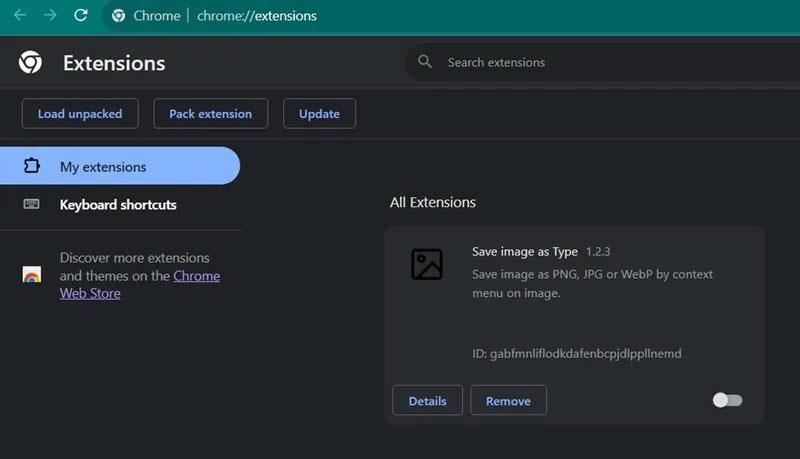
Chrome ブラウザの拡張機能を無効にします。
すべての拡張機能がリストされたら、下の切り替えボタンをクリックして拡張機能を無効にします。拡張子ごとにこれを実行します。ブラウザを再起動し、検索エンジンが希望するものであるかどうかを確認します。すべてが意図したとおりに動作する場合は、問題が再発するまで各拡張機能を再度有効にしてください。そうすることで犯人にたどり着きます。
角
右上の 3 つの点をクリックし、[拡張機能]を選択します。ポップアップウィンドウで「拡張機能の管理」オプションをクリックします。
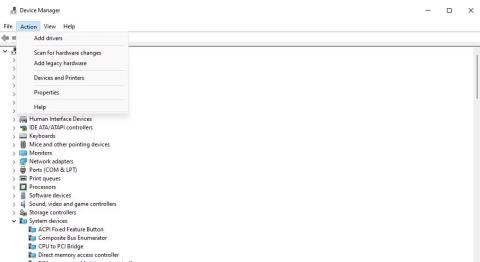
Microsoft Edgeブラウザの拡張機能を無効にします。
すべての拡張機能を無効にし、ブラウザを再起動して結果を確認します。
Firefox
右隅のハンバーガー メニューをクリックし、[アドオンとテーマ]を選択します。それぞれのトグルボタンをクリックしてブラウザを再起動し、すべてのアドオンを無効にします。
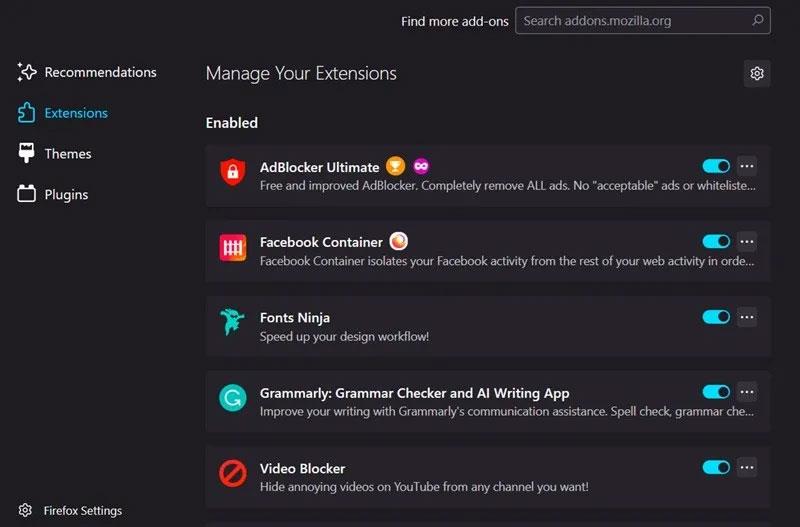
Firefox ブラウザのアドオンを無効にします。
サファリ
Mac では、[Safari] -> [設定]に移動し、上部にある[拡張機能]をクリックします。各拡張機能の横にあるチェックボックスをオフにして、拡張機能を無効にします。
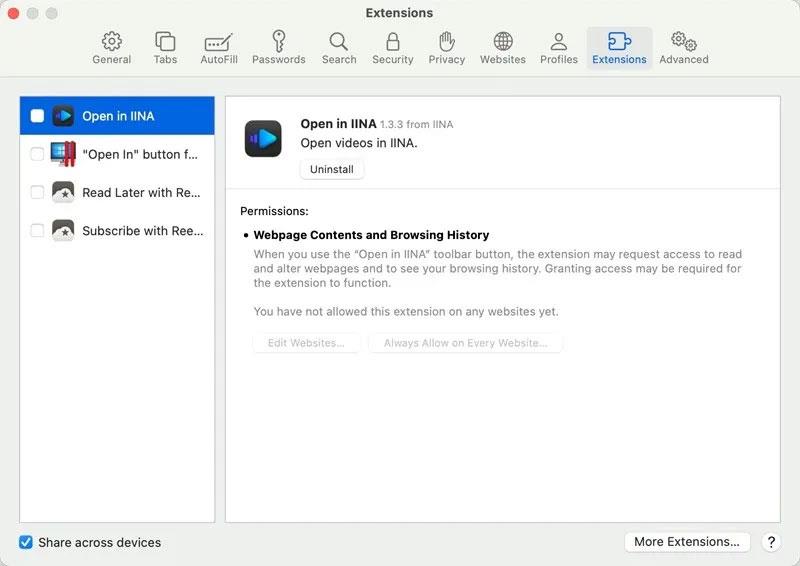
拡張機能は Safari ブラウザー ビューにインストールされます。
5. ブラウザをリセットする
これまで何もうまくいかなかった場合、最終的な解決策はブラウザをリセットすることです。これを行うと、ブラウザの設定とショートカットが削除され、拡張機能が無効になり、Cookie やその他の Web サイトの一時データが削除されます。ブックマーク、履歴、保存されたパスワードは影響を受けません。
PC 上でブラウザ ハイジャッカーを検出した場合は迅速に行動することで、コンピュータ上でのマルウェアの拡散を防ぐことができます。ウェブ閲覧中の安全性を高めるには、Chrome に最適なセキュリティとプライバシーの拡張機能を確認してください。
このガイドでは、Windows 10でデフォルトの電源プラン(バランス、高パフォーマンス、省電力)を復元する方法を詳しく解説します。
仮想化を有効にするには、まず BIOS に移動し、BIOS 設定内から仮想化を有効にする必要があります。仮想化を使用することで、BlueStacks 5 のパフォーマンスが大幅に向上します。
WiFi 接続に接続するときにドライバーが切断されるエラーを修正する方法を解説します。
DIR コマンドは、特定のフォルダーに含まれるすべてのファイルとサブフォルダーを一覧表示する強力なコマンド プロンプト コマンドです。 Windows での DIR コマンドの使用方法を詳しく見てみましょう。
ソフトウェアなしで Windows 10 アプリをバックアップし、データを保護する方法を説明します。
Windows のローカル グループ ポリシー エディターを使用して、通知履歴の削除やアカウントロックの設定を行う方法を説明します。
重要なリソースを簡単に監視及び管理できる<strong>IP監視</strong>ソフトウェアがあります。これらのツールは、ネットワーク、インターフェイス、アプリケーションのトラフィックをシームレスに確認、分析、管理します。
AxCrypt は、データの暗号化に特化した優れたソフトウェアであり、特にデータ セキュリティに優れています。
システムフォントのサイズを変更する方法は、Windows 10のユーザーにとって非常に便利です。
最近、Windows 10にアップデートした後、機内モードをオフにできない問題について多くのユーザーから苦情が寄せられています。この記事では、Windows 10で機内モードをオフにできない問題を解決する方法を説明します。








